
Vsebina
- Kateri so razlogi, da Uplay nenehno sesuje ali zmrzne
- Odpravljanje težav z odjemalcem Uplay, ki se nenehno sesuje
- Predlagana branja:
- Poiščite pomoč pri nas.
Čeprav njegov katalog iger še ni enak kot Steam, ima Ubisoft’s Uplay celo vrsto kakovostnih iger in milijoni igralcev po vsem svetu menijo, da je to zelo dobra alternativna platforma za digitalno distribucijo. Sam odjemalec Uplay je na splošno stabilen, vendar nekateri uporabniki poročajo, da se jim program nenehno sesuje ali zamrzne.
Če ste eden izmed teh nesrečnih uporabnikov, ne skrbite, saj ste prišli na pravi spletni dnevnik. Ta priročnik vam bo pokazal rešitve, s katerimi lahko odpravite težave z odjemalcem Uplay.
Kateri so razlogi, da Uplay nenehno sesuje ali zmrzne
Obstajata dva splošna vzroka, ki lahko povzročita težave z zrušitvijo Uplaya: napake v programski opremi in okvara strojne opreme. Dejavnike morate zožiti, da boste vedeli resnični vzrok težave z odjemalcem Uplay.
Možni vzroki programske opreme
Spodaj so navedeni možni dejavniki programske opreme, ki jih morate upoštevati.
Gonilnik GPU je zastarel.
Eden najpogostejših razlogov, zakaj se težave z zrušitvijo Uplaya zgodi, je poškodovan ali nepodprt gonilnik GPU. Če igrate osebne računalnike še ne poznate, se GPU (grafična procesna enota) nanaša na tisto, kar povprečni uporabniki imenujejo video ali grafične kartice. GPU je bistvenega pomena pri igranju osebnih računalnikov in če je njegova mini-programska oprema, imenovana gonilnik, zastarela ali uporablja nepodprto različico, lahko povzroči zrušitev iger in odjemalcev, kot je Uplay.
GPU so privzeto zgrajeni tako, da uporabnike samodejno obveščajo o novih posodobitvah, zato morate le slediti navodilom v tem obvestilu za posodobitev gonilnika. Če ste zamudili obvestila, lahko vedno dostopate do uporabniškega vmesnika GPU-ja in ročno posodobite gonilnike.
Grafična kartica ni združljiva.
Nekatere igre so zasnovane za delo z omejenim naborom razpoložljivih grafičnih procesorjev. Če vaš računalnik uporablja nepodprti grafični procesor, ga boste morda morali zamenjati, če želite še naprej igrati igro.
Napačna konfiguracija igre.
Nekatere igre se morda ne bodo pravilno izvajale, če njihove nastavitve niso pravilno konfigurirane. Na primer nastavitev funkcije VSync, ki je tehnologija, ki preprečuje, da bi grafični procesor sprožil preveč hitrosti sličic, ki presegajo hitrost osveževanja vašega monitorja, lahko še vedno povzroči težave pri trganju zaslona (zaslon prikazuje ostanke prejšnjih sličic) ali celo zruši z Ghost Recon Breakpoint in druge igre. Težave ne povzroča slabo zasnovo igre ali kodiranje, vendar se lahko zgodi, če ima igra hitro sličico, ki je vaš monitor ne more obvladati. Lahko se zgodi tudi, če se hitrost sličic v igrah zgodi tako hitro, da monitor ne more slediti spremembam.
Igre imajo na splošno vgrajen sistem, ki samodejno zazna zmogljivost vaše naprave. Predlagamo, da samodejno pustite privzete nastavitve, kot jih je konfiguriral sistem, da se izognete težavam.
PS OS ni podprt ali zastarel.
Stari ali zastareli operacijski sistemi lahko motijo nekatere igre. Prepričajte se, da vaša naprava uporablja najnovejši OS, da prepreči nepotrebne zrušitve ali težave z zamrzovanjem.
Pomnilnika je malo.
Drug pogost razlog, zakaj odjemalec Uplay nenehno sesuje v nekaterih računalnikih, je pomanjkanje pomnilnika ali virov. Če želite zmanjšati možnosti za težave z Uplayom, med igranjem zaprite druge programe v računalniku. To zagotavlja, da ima vaša naprava potrebne vire, ko poskuša naložiti ali igrati igro.
Druga vprašanja glede vzdrževanja programske opreme.
Druge težave z računalnikom, na primer slab trdi disk ali pokvarjen predpomnilnik, lahko negativno vplivajo na odjemalca Uplay in vaše igre. Obstajajo številni koraki za odpravljanje težav v sistemu Windows, ki jih lahko poskusite, na primer zagon Scandiska in defragmentatorja diska ali osveževanje predpomnilnika.
Napake v omrežju.
V nekaterih primerih lahko Uplay nenehno zruši, če je internetna povezava počasna ali se nenehno prekinja. Če težava ne izgine, se prepričajte, da nimate težav z internetno povezavo. Poiščite pomoč pri ponudniku internetnih strežnikov.
Vzroki za strojno opremo
Nepravilno delujoči CPU, nezdružljiva grafična kartica ali nezadosten pomnilnik (RAM) so le nekatere pogoste težave s strojno opremo, ki bi lahko vplivale na vaše igralne izkušnje. Običajno je novejša, hitrejša in zmogljivejša vaša naprava, manj verjetno je, da boste imeli težave z delovanjem in zrušitvijo odjemalca Uplay in njegovih iger.
Če je vaš odjemalec Uplay pogosteje zrušil ali zamrznil tudi potem, ko ste upoštevali vse dejavnike programske opreme, je verjetno skrajni čas, da preverite strojno plat stvari.
Predlagamo, da se pogovorite s prijateljem ali strokovnjakom, ki vas bo vodil glede tega, kateri vidik vaše naprave boste morali izboljšati. Naredite to, če računalnika ne morete nadgraditi.
Odpravljanje težav z odjemalcem Uplay, ki se nenehno sesuje
To so možne rešitve, s katerimi lahko poskusite odpraviti težave z Uplayom.
- Preverite, ali so na voljo posodobitve gonilnikov GPU.
Natančni koraki za preverjanje posodobitev gonilnikov so odvisni od grafične kartice, ki jo uporabljate. GPU ponavadi prihajajo z lastnim programom ali uporabniškim vmesnikom (UI). Če na primer uporabljate nabor čipov Nvidia, boste želeli namestiti program GeForce Experience za priročno posodobitev grafične kartice Nvidia.
Če imate AMD Radeon GPU, obstaja nekaj možnosti, ki jih lahko uporabite za posodobitev gonilnikov: prek uradnega spletnega mesta AMD in z uporabo AMD Radeon Settings v računalniku.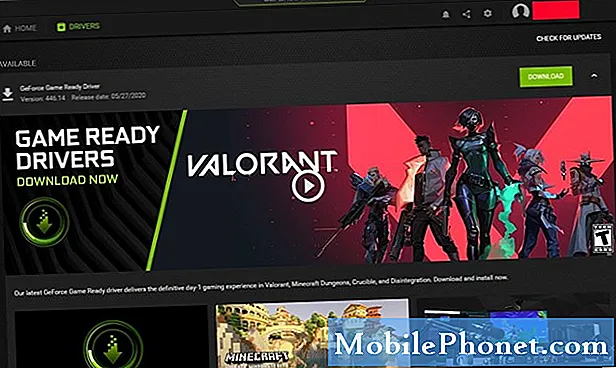
- Še enkrat preverite, ali je GPU združljiv.
Če Uplay nenehno zruši, ko igra samo eno igro, je to lahko posledica nezdružljivosti. Preverite, ali omenjena igra podpira GPU, ki ga uporabljate.
Povzetek igre najdete v trgovini Uplay, da preverite, ali obstajajo podprte kartice GPU.
- Spremenite nastavitve igre.
Če želite zmanjšati težave z zrušitvijo ali zamrznitvijo, uporabite privzeto konfiguracijo, kot predlaga igra. Če ne veste, kaj počnete, se izogibajte spreminjanju nastavitev igre, ki bi lahko vplivale na uspešnost.
Obiščite zaslon z možnostmi igre in preverite, ali sprememba elementa odpravlja težavo z zrušitvijo. Če niste prepričani, kako naprej, lahko poskusite s pristopom poskusov in napak, da onemogočite ali omogočite možnosti, dokler se igra ne zažene normalno.
Če še vedno nič ne deluje in se Uplay še vedno sesuje, poskusite z drugimi spodnjimi koraki za odpravljanje težav.
- Namestite posodobitve za igre in programsko opremo.
Nekatere igre se lahko sesujejo, če niso bile posodobljene. Poskrbite, da se boste redno povezovali z internetom, če večino časa igrate samo brez povezave.
Če igrate igre, ki zahtevajo stalno internetno povezavo, posodobitev ne bi smela predstavljati težav, zato morate le zagotoviti, da je operacijski sistem računalnika posodobljen. - Zaprite druge aplikacije ali programe, ki se izvajajo v ozadju.
Uplay igre se lahko sesujejo, če v računalniku primanjkuje virov. Da se to ne bo zgodilo, poskusite pred ponovnim zagonom igre zapreti druge programe ali igre. Sledite korakom, da boste vedeli, kaj morate storiti:
-Izklopite računalnik.
-Znova vklopite računalnik.
-Ko se vrnete v sistem Windows, pritisnite Ctrl-Alt-Del.
-Od okna “Zapri program”, ki se odpre, sta edina elementa, ki bi se morala pojaviti na tem seznamu raziskovalec in Systray.
-Odprto Upravitelj opravil.
-Na kartici Procesi zaprite druge programe, ki jih ne potrebujete, tako da označite element in kliknete Končaj opravilo na dnu. Opomba: Kritične aplikacije Windows se morda ne bodo zaprle.
-Ko zaprete nepotrebne programe, zaženite igro znova in poglejte, kaj se bo zgodilo.
- Optimizirajte trdi disk.
Trdi diski lahko včasih naletijo na težave, ki lahko privedejo do napak v nekaterih sektorjih. Nadurni trdi diski lahko zaradi nereda postanejo neučinkoviti. Če želite ugotoviti, ali lahko kaj popravite tako, da trdi disk nekoliko pospešite, poskusite uporabiti možnost Drive Optimizer.
To storite tako:
-Odprite nadzorno ploščo.
-Odprite sistem in varnost.
-Kliknite skrbniška orodja.
-Izberi Analizirajte in potem Optimizirajte možnosti na vsakem priključenem pogonu.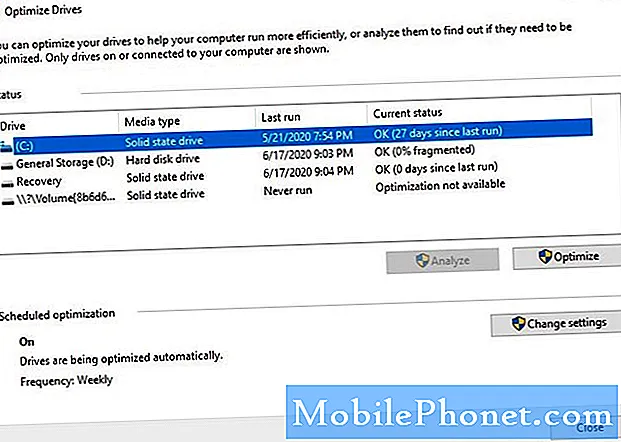
- Izbrišite začasne datoteke.
Včasih je vse, kar je potrebno za odpravo težave z igro, počistiti začasne datoteke. Kako to storite, preberite spodaj.
-Kliknite meni Start (logotip sistema Windows) v spodnjem levem kotu zaslona, nato kliknite ikono Nastavitve.
-Kliknite sistem.
-Kliknite Storage.
-Kliknite Sprosti prostor zdaj.
-Počakajte, da se postopek skeniranja konča.
-Izberite datoteke, ki jih želite odstraniti, nato kliknite Odstrani datoteke.
-Počakajte, da se postopek čiščenja zaključi. - Preverite, ali je internetna povezava počasna ali občasna.
Včasih Uplay morda ne bo deloval pravilno, če je internetna povezava računalnika nepravilna. Sodelujte s ponudnikom internetnih storitev, če menite, da je vaša internetna povezava počasna, občasno ali je sploh ni.
- Izbrišite in znova namestite Uplay.
Če se Uplay po vseh zgornjih rešitvah še vedno sesuje ali zamrzne, ga lahko izbrišete in znova namestite. To lahko včasih deluje pri določenih napakah, pa tudi pri drugih težavah, ki se lahko pojavijo zaradi edinstvenega programskega okolja vašega računalnika.

- Odpravite težave s strojno opremo računalnika.
Nekatere težave z igrami Uplay so preprosto posledica slabe ali slabe zmogljivosti strojne opreme. Če je vaš računalnik na splošno počasen pri vseh stvareh, zlasti pri igranju iger, lahko signalizira, da imate težavo s strojno opremo.
Enako lahko rečemo, če se vaše igre nenehno sesujejo tudi po tem, ko odpravite težave v tem priročniku.
Poiščite nasvet računalniškega tehnika ali nekoga, ki ga poznate, ki pozna znanje računalnikov.
Predlagana branja:
- Kako popraviti zrušitev ali zamrznitev Call of Duty Warzone na PS4
- Kako odpraviti napako PS4 CE-34878-0 | Enostavne rešitve
- Kako popraviti izdajo Fortnite Crashing na stikalu Nintendo
- Kaj storiti, če se GTA 5 ne bo naložil ali se bo zrušil | PS4
Poiščite pomoč pri nas.
Imate težave s telefonom? Z uporabo tega obrazca nas lahko kontaktirate. Poskusili bomo pomagati. Ustvarjamo tudi videoposnetke za tiste, ki želijo slediti vizualnim navodilom. Obiščite naš Youtube kanal TheDroidGuy za odpravljanje težav.


